بازپرداخت (جبران هزینه) کارمندان¶
پس از ثبت گزارش هزینه در دفتر روزنامه حسابداری، مرحله بعدی بازپرداخت به کارمند است. درست مانند تأیید و ثبت هزینهها، کارمندان را میتوان به دو روش بازپرداخت کرد: با پول نقد، چک یا واریز مستقیم (جداگانه یا بهصورت انبوه)، یا بازپرداخت در فیش حقوقی.
تنظیمات¶
بازپرداختها را میتوان از طریق فیش حقوقی، چک، پول نقد یا انتقال بانکی پرداخت کرد. برای راهاندازی گزینههای پرداخت، ابتدا تنظیمات مختلف را از پیکربندی کنید.
برای بازپرداخت هزینههای کارمندان در فیشهای حقوقی آنها، گزینه بازپرداخت در فیش حقوقی را در بخش هزینهها فعال کنید.
سپس، نحوه انجام پرداختها را در بخش حسابداری تنظیم کنید. روی منوی کشویی روشهای پرداخت کلیک کرده و گزینه پرداخت مورد نظر را انتخاب نمایید. گزینههای پیشفرض شامل پرداخت با روش دستی (نقد)، چک (بانک)، NACHA (بانک) و موارد دیگر است. خالی گذاشتن این فیلد امکان استفاده از تمام گزینههای پرداخت موجود را فراهم میکند.
پس از تکمیل تمام پیکربندیهای مورد نظر، روی ذخیره کلیک کنید تا تنظیمات فعال شوند.
بازپرداخت جداگانه¶
برای بازپرداخت گزارش هزینه تکی، ابتدا به بروید. تمام گزارشهای هزینه در نمای لیست پیشفرض ارائه میشوند. روی گزارش هزینهای که بازپرداخت میشود کلیک کنید تا جزئیات گزارش را مشاهده نمایید.
مهم
فقط گزارشهای هزینه با وضعیت ثبت شده قابل بازپرداخت هستند.
روی دکمه ثبت پرداخت در گوشه بالا و راست گزارش هزینه کلیک کنید تا پنجره پاپآپ ثبت پرداخت ظاهر شود. اطلاعات زیر را در پنجره پاپآپ وارد کنید:
دفتر روزنامه: دفتر روزنامه حسابداری را که پرداخت باید در آن ثبت شود، با استفاده از منوی کشویی انتخاب کنید. گزینههای پیشفرض بانک یا نقد هستند.
روش پرداخت: نحوه انجام پرداخت را با استفاده از منوی کشویی انتخاب کنید. اگر نقد برای دفتر روزنامه انتخاب شود، تنها گزینه موجود دستی است. اگر بانک برای دفتر روزنامه انتخاب شود، گزینههای پیشفرض دستی یا چک هستند.
حساب بانکی گیرنده: حساب بانکی کارمندی را که پرداخت به آن ارسال میشود، انتخاب کنید. اگر کارمند در تب اطلاعات خصوصی فرم کارمندی خود در برنامه کارمندان، حساب بانکی ثبت شدهای داشته باشد، آن حساب بانکی بهطور پیشفرض این فیلد را پر میکند.
مبلغ: مبلغ کل بازپرداخت بهطور پیشفرض این فیلد را پر میکند. واحد پول، که در سمت چپ فیلد قرار دارد، با استفاده از منوی کشویی قابل تغییر است.
تاریخ پرداخت: تاریخ صدور پرداختها را در این فیلد وارد کنید. تاریخ فعلی بهطور پیشفرض این فیلد را پر میکند.
یادداشت: متنی که در فیلد خلاصه گزارش هزینه در گزارش وارد شده است، بهطور پیشفرض این فیلد را پر میکند.
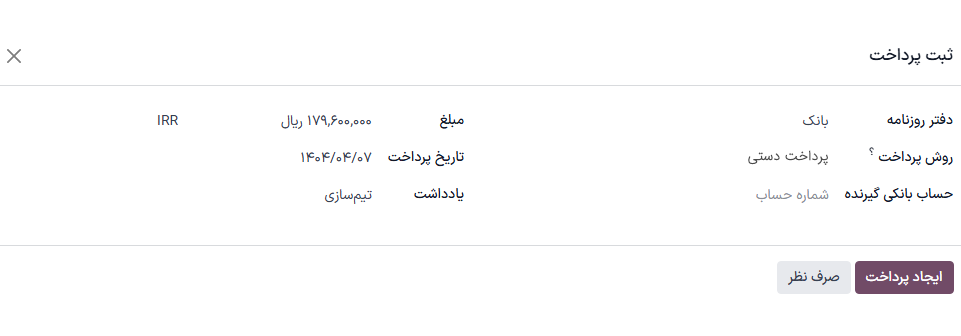
پس از تکمیل فیلدهای پنجره پاپآپ، روی دکمه ایجاد پرداخت کلیک کنید تا پرداخت ثبت شده و به کارمند بازپرداخت شود.
بازپرداخت بهصورت انبوه¶
برای بازپرداخت همزمان چند گزارش هزینه، به بروید تا تمام گزارشهای هزینه را در نمای فهرست مشاهده کنید. سپس، فیلترهای وضعیت را در سمت راست تنظیم کنید تا فقط گزارشهای هزینه با وضعیت ثبت شده نمایش داده شوند.
نکته
تنظیم فیلترهای وضعیت برای نمایش فقط گزارشهای هزینه ثبت شده ضروری نیست، اما مرحله انتخاب جداگانه هر گزارش را از لیست حذف میکند.
چکباکس کنار عنوان ستون کارمند را فعال کنید تا تمام گزارشهای موجود در فهرست انتخاب شوند. پس از فعال شدن، تعداد گزارشهای هزینه انتخاب شده در بالای صفحه نمایش داده میشود ((#) انتخاب شده). علاوه بر این، دکمه ثبت پرداخت نیز در گوشه بالا و راست ظاهر میشود.

روی دکمه ثبت پرداخت کلیک کنید تا پنجره ثبت پرداخت ظاهر شود. اطلاعات زیر را در پنجره پاپآپ وارد کنید:
دفتر روزنامه: دفتر روزنامه حسابداری را که پرداخت باید در آن ثبت شود، با استفاده از منوی کشویی انتخاب کنید. گزینههای پیشفرض بانک یا نقد هستند.
روش پرداخت: نحوه انجام پرداخت را با استفاده از منوی کشویی انتخاب کنید. اگر نقد برای دفتر روزنامه انتخاب شود، تنها گزینه موجود دستی است. اگر بانک برای دفتر روزنامه انتخاب شود، گزینههای پیشفرض دستی یا چک هستند.
گروهبندی پرداختها: هنگامی که چند گزارش هزینه برای یک کارمند انتخاب میشوند، این گزینه ظاهر میشود. گزینه را فعال کنید تا به جای صدور چند پرداخت برای یک کارمند، فقط یک پرداخت انجام شود.
تاریخ پرداخت: تاریخ صدور پرداختها را وارد کنید. تاریخ فعلی بهطور پیشفرض این فیلد را پر میکند.
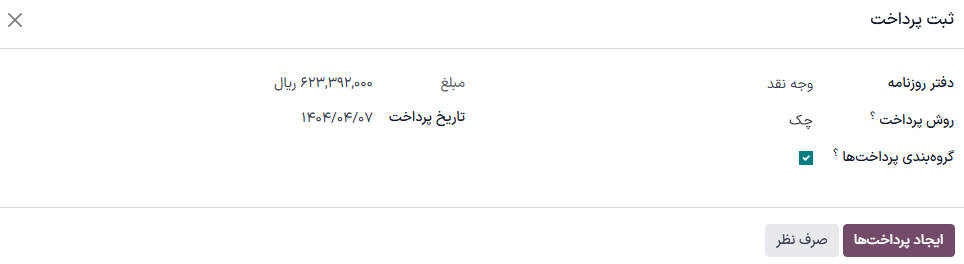
پس از تکمیل فیلدهای پنجره پاپآپ، روی دکمه ایجاد پرداختها کلیک کنید تا پرداختها ثبت شده و به کارمندان بازپرداخت شوند.
گزارش در فیش حقوقی بعدی¶
اگر گزینه بازپرداخت در فیش حقوقی در صفحه تنظیمات فعال باشد، پرداختها را میتوان به جای صدور دستی، به فیش حقوقی بعدی آنها اضافه کرد.
مهم
بازپرداخت هزینهها در فیشهای حقوقی فقط بهصورت جداگانه، در گزارش هزینهای با وضعیت تأیید شده قابل انجام است. پس از اینکه وضعیت گزارش هزینه به ثبت شده تغییر کرد، گزینه بازپرداخت در فیش حقوقی بعدی نمایش داده نمیشود.
به بروید و روی گزارش هزینه جداگانهای که در فیش حقوقی بعدی بازپرداخت میشود، کلیک کنید. روی دکمه هوشمند گزارش در فیش حقوقی بعدی کلیک کنید تا هزینهها به فیش حقوقی بعدی صادر شده برای آن کارمند اضافه شوند. علاوه بر این، پیامی در کادر پیام ثبت میشود که بیان میکند هزینه به فیش حقوقی بعدی اضافه شده است.
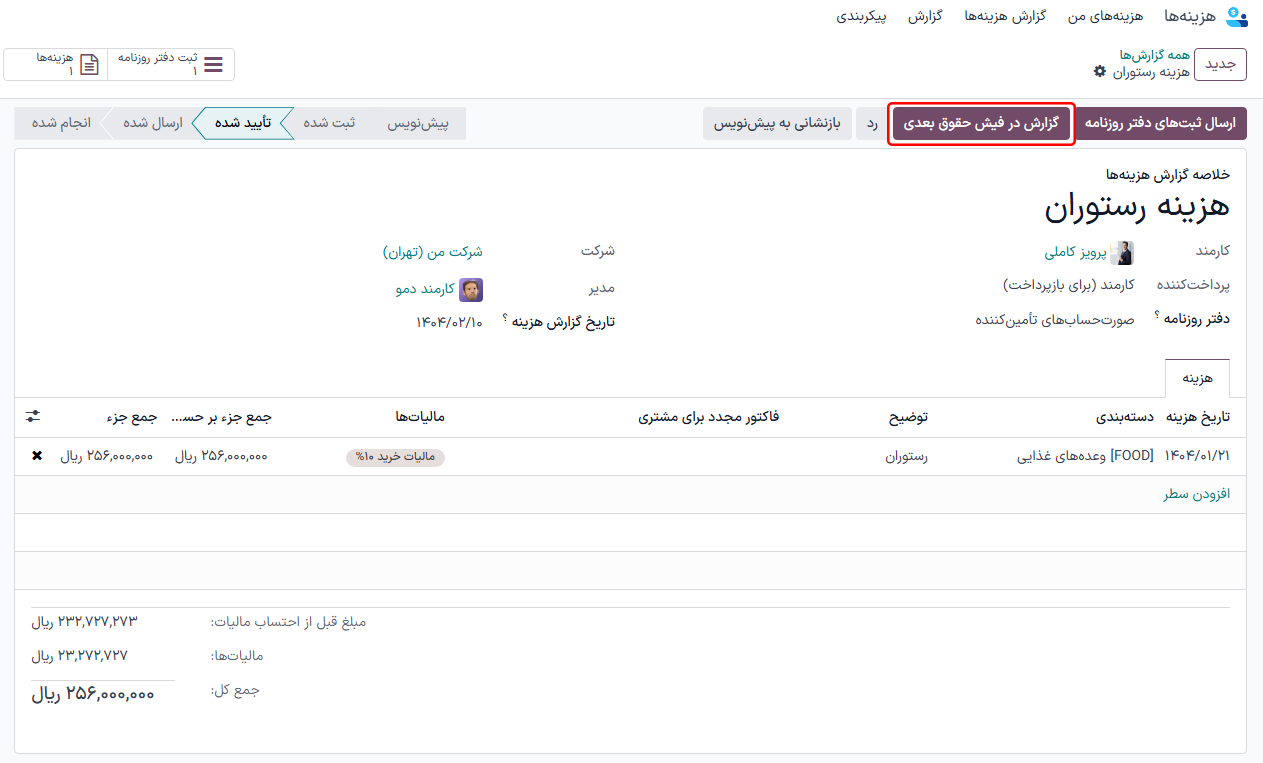
وضعیت گزارش هزینه همچنان تأیید شده باقی میماند. وضعیت فقط پس از پردازش فیش حقوقی به ثبت شده (و سپس انجام شده) تغییر میکند.
همچنین ملاحظه نمائید
برای اطلاعات بیشتر در مورد پردازش فیشهای حقوقی، به راهنمای فیشهای حقوقی مراجعه کنید.